保存数据安装系统,保存数据安装系统的全面指南
保存数据安装系统的全面指南

随着电脑使用时间的增长,系统更新或重装成为常见需求。然而,如何在不丢失数据的前提下完成系统安装,是许多用户关心的问题。本文将为您详细讲解保存数据安装系统的全过程。
一、准备工作
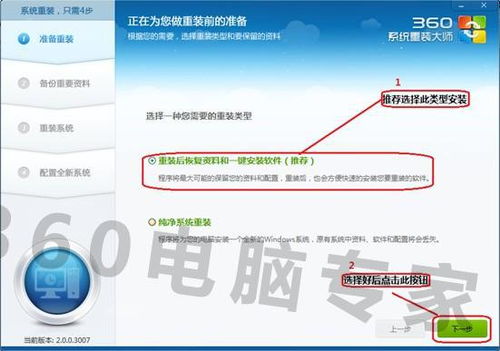
在进行系统安装之前,首先需要做好以下准备工作:
备份重要数据:将个人文件、照片、视频等重要数据备份到外部存储设备,如U盘、移动硬盘或云存储服务。
关闭自动备份:确保系统中的自动备份功能在安装过程中被关闭,以避免数据冲突。
检查硬件驱动:在安装新系统之前,检查电脑硬件是否需要更新驱动程序,以便在新系统中正常使用。
二、备份数据

为了确保数据安全,以下提供两种备份方法:
1. 使用系统自带的备份工具
以Windows系统为例,可以使用以下步骤进行备份:
打开“控制面板”,点击“备份和还原”。
选择“创建系统映像”,然后选择备份位置(如外部硬盘)。
点击“下一步”,开始备份过程。
2. 使用第三方备份软件
第三方备份软件功能更加强大,支持多种备份方式,如全盘备份、增量备份等。以下以“EaseUS Todo Backup”为例进行说明:
下载并安装EaseUS Todo Backup软件。
选择“备份”选项,然后选择“全盘备份”或“增量备份”。
选择备份位置,点击“开始备份”。
三、安装系统

完成数据备份后,即可开始安装系统。以下以Windows系统为例,介绍安装步骤:
将Windows安装盘插入电脑,重启电脑。
进入BIOS设置,将启动顺序设置为从安装盘启动。
按照提示操作,选择安装语言、键盘布局等。
选择安装类型,如“自定义(高级)”。
选择磁盘分区,删除原有分区或调整分区大小。
点击“下一步”,开始安装系统。
四、恢复数据
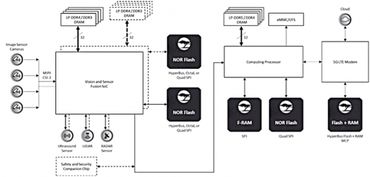
系统安装完成后,即可恢复备份的数据。以下以Windows系统为例,介绍恢复步骤:
打开“控制面板”,点击“备份和还原”。
选择“还原我的文件”,然后选择备份文件。
选择要还原的文件或文件夹,点击“还原”。
对于第三方备份软件,恢复数据的方法类似,只需按照软件提示操作即可。
通过以上步骤,您可以在不丢失数据的前提下完成系统安装。在安装过程中,请务必注意备份和恢复数据的正确操作,以确保数据安全。
